포토샵뿐만 아니라 한글이나 워드 등 글자를 입력하는 대부분의 프로그램에는 폰트를 선택할 수 있습니다. 폰트를 고르다 보면 기본으로 설치되어 있는 폰트 중에는 마음에 드는 폰트가 많이 없기도 한데요. 오늘은 컴퓨터에 폰트를 설치해서 포토샵, 한글, 워드 폰트 적용방법을 정리해 보았습니다.
포토샵, 한글, 워드 폰트 적용
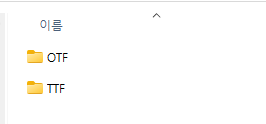
우선 다운받은 폰트를 압축 해제하면 이렇게 두 가지 타입의 파일이 나옵니다.
OTF 파일과 TTF파일
▶ OTF(=open type font)는 오픈 타입 폰트로 포토샵이나 일러스트 등 디자인 작업을 할 때 작업물이 깨지지 않도록 하는 고해상도 폰트입니다.
▷ TTF(=true type font)는 트루타입 폰트로 웹상이나 문서와 같은 작업을 할 때 쓰는 폰트입니다. 저해상도 폰트이기 때문에 크게 확대할 경우 글자가 깨져 보일 수 있습니다.
그러면 꼭 OTF파일을 사용해야 하나.. 생각할 수 있지만 실제로는 크게 다르지 않다고 하니 그냥 구별 없이 사용해도 됩니다.
이제 적용해보도록 하겠습니다.
폰트 폴더를 찾아 폴더 안에 폰트를 넣어주면 됩니다.(매우 간단!)

※ 폰트 저장 위치 : 내 pc - 로컬 디스크(C) - Windows - Fonts

폴더를 열어보면 내 컴퓨터에 저장되어 있는 다양한 폰트들이 나옵니다.
이제 이곳에 아까 다운로드한 폰트만 넣어주면 끝납니다.

제가 받은 건 210 코미디체였습니다.
파일을 한 개씩 (폴더 아님!) 끌어서 넣어주었습니다.
이제 제대로 보이는지 확인해보겠습니다.

포토샵을 열어서 문자 툴을 선택 후 (T) 폰트를 확인해 보았습니다.
잘 들어와 있네요.^^
이제 마음 놓고 사용하면 될 것 같습니다.ㅎㅎ
두 가지 타입의 폰트 중 고해상도의 작업을 한다면 아래쪽의 OTF 타입의 폰트를 사용하면 되겠죠?!^^
개인적인 사용에는 제한이 없지만 상업적으로 사용한다면 폰트의 저작권을 꼭 확인해 보시기 바랍니다.